Pogreška upravitelja vjerodajnica 0x80070057 Parametar je netočan [POPRAVLJENO]
Miscelanea / / November 28, 2021
Credential Manager pohranjuje vaša korisnička imena i zaporke u siguran digitalni ormarić. Sve ove lozinke povezane su s vašim korisničkim profilom u sustavu Windows, a koristi ga Windows ili njegova aplikacija. Ali mali broj korisnika prijavljuje pogrešku kada pokušaju otvoriti Credential Manager, a to je “Kôd pogreške: 0x80070057. Poruka o pogrešci: Parametar je netočan.” Ukratko, nećete moći pristupiti Credential Manageru i svim spremljenim lozinkama povezanim s njim.
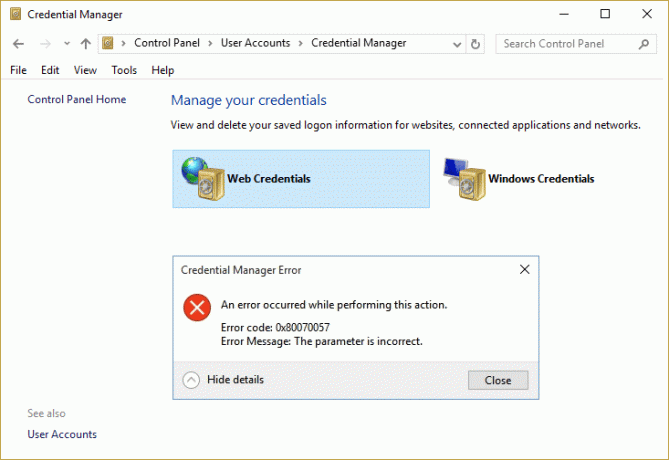
Čini se da je problem uzrokovan oštećenim profilom lozinke ili je moguće da usluga Credential Manager možda ne radi. U svakom slučaju, pogledajmo kako zapravo popraviti pogrešku Credential Managera 0x80070057 Parametar je netočan s dolje navedenim vodičem za rješavanje problema bez gubljenja vremena.
Sadržaj
- Pogreška upravitelja vjerodajnica 0x80070057 Parametar je netočan [POPRAVLJENO]
- Metoda 1: Pokrenite Web Credential Services
- Metoda 2: Izbrišite predmemoriju Microsoft Edgea i Internet Explorera
- Metoda 3: Koristite Microsoft Edge da popravite pogrešku upravitelja vjerodajnica 0x80070057
- Metoda 4: Ručno brisanje svih starih unosa lozinki
Pogreška upravitelja vjerodajnica 0x80070057 Parametar je netočan [POPRAVLJENO]
Biti siguran za stvoriti točku vraćanja za slučaj da nešto krene po zlu.
Metoda 1: Pokrenite Web Credential Services
1. Zatim pritisnite tipku Windows + R usluge.msc i pritisnite Enter.

2. Pronaći Usluga upravitelja vjerodajnicama na popisu, zatim desnom tipkom miša kliknite na njega i odaberite Svojstva.
![Desnom tipkom miša kliknite Credential Manager i odaberite Svojstva | Pogreška upravitelja vjerodajnica 0x80070057 Parametar je netočan [POPRAVLJENO]](/f/a3c94d9371738a09f425efd7bb4e6d3c.png)
3. Provjerite je li tip pokretanja postavljen na Automatski i kliknite Početak ako usluga ne radi.
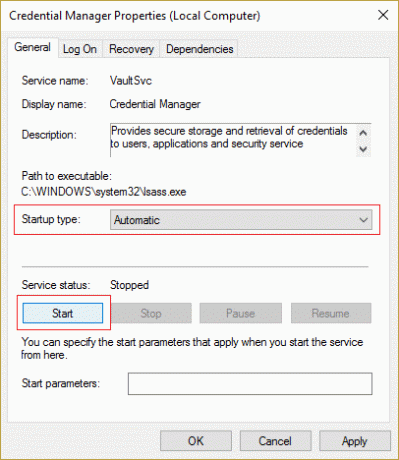
4. Kliknite Primijeni, a zatim U redu.
5. Zatvorite prozor usluga i ponovno pokrenite računalo da biste spremili promjene.
Metoda 2: Izbrišite predmemoriju Microsoft Edgea i Internet Explorera
Bilješka: Obavezno poništite "Lozinka” ili će u protivnom sve vaše spremljene vjerodajnice biti izgubljene.
1. Otvorite Microsoft Edge, a zatim kliknite 3 točke u gornjem desnom kutu i odaberite Postavke.

2. Pomičite se prema dolje dok ne pronađete "Izbriši podatke pregledavanja", a zatim kliknite na Odaberite gumb za brisanje.
![kliknite odaberite što želite izbrisati | Pogreška upravitelja vjerodajnica 0x80070057 Parametar je netočan [POPRAVLJENO]](/f/7468c19854ba5b645ed0f78c4a15d6d3.png)
3. Odaberi sveosim lozinki i kliknite gumb Očisti.

4. Pritisnite tipku Windows + R, a zatim upišite "inetcpl.cpl” (bez navodnika) i pritisnite enter za otvaranje Internetna svojstva.

5. Sada ispod Povijest pregledavanja na kartici Općenito, kliknite na Izbrisati.

6. Zatim provjerite je li označeno sljedeće:
- Privremene internetske datoteke i datoteke web-mjesta
- Kolačići i podaci o web stranici
- Povijest
- Povijest preuzimanja
- Podaci obrasca
- Zaštita od praćenja, ActiveX filtriranje i Ne prati
Bilješka: Nemojte odabrati Lozinke
![Poništite kvačicu Lozinke, a zatim kliknite Izbriši za brisanje podataka o pregledavanju i predmemorije | Pogreška upravitelja vjerodajnica 0x80070057 Parametar je netočan [POPRAVLJENO]](/f/4c7d79dda0b6f616475a5f4907cb24b3.png)
7. Zatim kliknite Izbrisati i pričekajte da IE izbriše privremene datoteke.
Zatim ponovno pokrenite računalo i provjerite jeste li u mogućnosti Popravi pogrešku upravitelja vjerodajnica 0x80070057 Parametar je netočan.
Metoda 3: Koristite Microsoft Edge da popravite pogrešku upravitelja vjerodajnica 0x80070057
1. Otvorite Microsoft Edge, a zatim kliknite tri točke na gornji desni kut.

2. Sada, na izborniku koji se pojavi, kliknite Postavke.
3. Pomaknite se do dna i kliknite na Pregledajte napredne postavke.

4. Zatim se pomaknite dolje do Privatnost i usluge odjeljak i kliknite na Upravljaj mojim spremljenim lozinkama.

5. To će vam pokazati spremljene lozinke za web stranice, a ako kliknete na unos, prikazat će se URL, korisničko ime i lozinka za taj određeni URL.
6. Odaberite bilo koji unos i promijenite njegovu lozinku i kliknite na Spremi.
7. Opet pokušajte otvoriti Voditelj vjerodajnica i ovaj put se nećete suočiti s greškom.
8. Ako se i dalje suočavate s pogreškom, pokušajte izbrisati neke unose iz upravitelja lozinki za Microsoft Edge i ponovno pokušajte otvoriti Credential Manager.
Metoda 4: Ručno brisanje svih starih unosa lozinki
Bilješka: Sve vaše spremljene lozinke u aplikacijama i preglednicima mogu se izbrisati sljedećim koracima navedenim u nastavku.
1. Pritisnite tipku Windows + R, a zatim upišite %podaci aplikacije% i pritisnite Enter.
![appdata prečac iz pokretanja | Pogreška upravitelja vjerodajnica 0x80070057 Parametar je netočan [POPRAVLJENO]](/f/dcf0b7311dde3d67a7fa8958c95d931e.png)
2. Zatim idite na Microsoft > Zaštita dvostrukim klikom na mape.
3. Unutra Zaštitite mapu, kopirajte sve datoteke i mape na drugo mjesto.

4. Nakon što je sigurnosna kopija gotova, odaberite datoteke i trajno ih izbrisati.
5. Ponovno pokušajte otvoriti Credential Manager i ovaj put će se otvoriti bez ikakvih problema.
Preporučeno:
- Ispravite potrebnu privilegiju koju klijent ne drži
- Popravi Slika zadatka je oštećena ili je neovlaštena
- Kako popraviti Windows File Explorer stalno se osvježava.
- Aplikacije za popravak su zasivljene u sustavu Windows 10
To je to što ste uspješno imali Popravi pogrešku upravitelja vjerodajnica 0x80070057 Parametar je netočan ali ako još uvijek imate pitanja u vezi s ovom objavom, slobodno ih postavite u odjeljku za komentare.
![Pogreška upravitelja vjerodajnica 0x80070057 Parametar je netočan [POPRAVLJENO]](/uploads/acceptor/source/69/a2e9bb1969514e868d156e4f6e558a8d__1_.png)


